文章详情页
solidworks扫描草图轮廓使用方法
浏览:106日期:2023-12-04 13:58:12
下面给大家介绍的是solidworks扫描草图轮廓使用方法与步骤,喜欢的朋友可以一起来关注好吧啦网学习更多的solidworks的教程。
看看效果图:

1、打开solidworks软件,点击新建,选择零件,点击确定。

2、然后选择草图,绘制草图,选择右视基准面。效果如下:

3、在右视基准面上面绘制草图出来,尺寸如下:

4、再一次点击草图绘制,选择前视基准面。
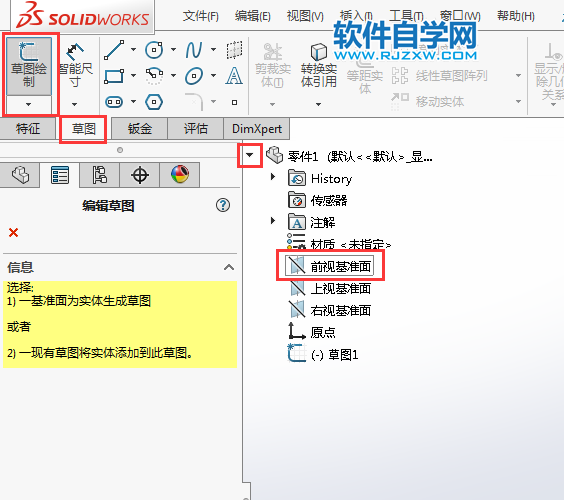
5、然后在前视基准面上面,绘制下面的草图出来,效果如下:

6、绘制好了,退出草图,点击特征里面的扫描,选草图轮廓,选要扫描的草图,选要扫描的路径,选双方向。

7、然后实体就扫描好了。

排行榜

 网公网安备
网公网安备